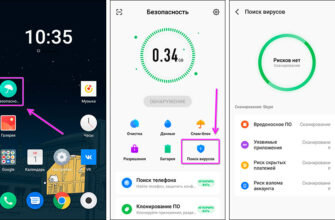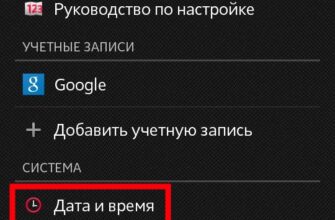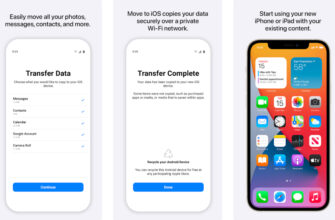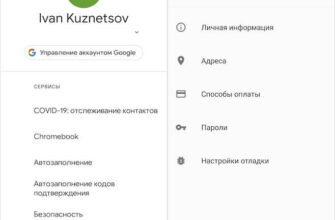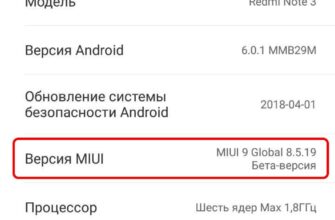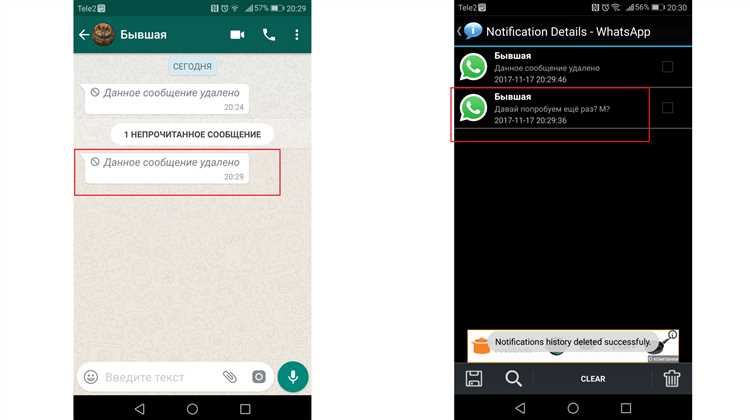
В наше время многие из нас общаются с помощью мессенджера WhatsApp. Он позволяет нам обмениваться мгновенными сообщениями, фотографиями, видео и другой информацией. Но что делать, если мы случайно удалили важные сообщения или весь чат целиком? Это может произойти по разным причинам: мы могли просто ошибиться, или у нас могли возникнуть проблемы с устройством. Но не стоит паниковать! Существуют способы восстановления удаленных данных на Android и iOS. В этой статье мы расскажем вам о всех возможных способах восстановления истории чата в WhatsApp на Android и iOS.
1. Если вы используете Android, то существует несколько способов восстановления данных. Первый способ — использовать резервные копии. Большинство Android-телефонов автоматически делают резервные копии данных, включая историю чата в WhatsApp. Чтобы восстановить данные из резервных копий, вам нужно переустановить приложение WhatsApp и при запуске выбрать опцию восстановления из резервной копии. Однако здесь есть нюанс: резервная копия должна быть на самом устройстве или на внешнем диске. Если вы ее удалили или не делали такой копии, то этот способ восстановления вам не подойдет.
2. Второй способ восстановления истории чата в WhatsApp на Android заключается в использовании специального программного обеспечения. Для этого вам потребуется загрузить и установить на свой телефон приложение Wondershare Dr.Fone — программу, предназначенную для восстановления данных на Android-устройствах. Она позволит вам восстановить удаленные сообщения, фотографии, видео и другую информацию из различных источников, включая резервные копии. Программа поддерживает большинство моделей смартфонов и планшетов на Android. Процедура восстановления очень проста и занимает всего несколько минут.
3. Если вы являетесь пользователем iOS, то процесс восстановления истории чата в WhatsApp на iPhone схож с восстановлением на Android. Однако есть некоторые отличия. Во-первых, на iPhone данные WhatsApp сохраняются в iCloud, а не на локальном диске. Поэтому для восстановления вам потребуется доступ к iCloud и наличие резервной копии. Во-вторых, вам понадобится переустановить приложение WhatsApp и при запуске выбрать опцию восстановления из резервной копии iCloud. В-третьих, если у вас не было резервной копии или она удалена, вы все равно можете восстановить историю чата WhatsApp на iPhone с помощью Wondershare Dr.Fone. Это программное обеспечение позволяет вам перенести данные с одного iPhone на другой, включая историю чата в WhatsApp.
Как видите, существует несколько способов восстановления истории чата в WhatsApp на Android и iOS. В первую очередь, проверьте наличие резервных копий на вашем устройстве, которые можно использовать для восстановления. Если их нет или они удалены, вы всегда можете обратиться к специальному программному обеспечению, такому как Wondershare Dr.Fone, чтобы получить доступ к удаленным данным и восстановить их. Не забудьте также переустановить приложение WhatsApp и использовать опцию восстановления из резервной копии, чтобы вернуть все сообщения и медиафайлы. Надеемся, что эта статья помогла вам восстановить вашу важную историю чата WhatsApp!
- Восстановление на Android
- Восстановление на iOS
- 1. Восстановление из резервной копии iCloud
- 2. Восстановление из локальной резервной копии
- 3. Восстановление удаленных сообщений через Google Drive
- Заключение
- Часто задаваемые вопросы
- 4. Как восстановить удаленные сообщения в WhatsApp без резервной копии?
- 5. Можно ли восстановить удаленные видео и файлы в WhatsApp?
- Заключение
- Видео:
- Как перенести чаты ватсап с андроида на айфон. Перенос Whatsapp с Android на iPhone iOS
Восстановление на Android
Восстановление истории чата в WhatsApp на устройствах Android может быть проще и быстрее, чем на iPhone. Вам не нужно использовать специальные программы или облачные сервисы, все можно сделать прямо с вашего смартфона.
- Шаг 1: При установке WhatsApp на Android, вам будет предложено создать резервную копию вашего чата. Если вы не создали ее ранее, не беспокойтесь, WhatsApp автоматически создает резервные копии раз в сутки.
- Шаг 2: Если вы случайно удалили чат или переустановили WhatsApp, прежде чем начать восстановление, убедитесь, что резервная копия ваших сообщений все еще находится на вашем устройстве.
- Шаг 3: Найдите и откройте файловый менеджер на своем устройстве Android. Наиболее популярными файловыми менеджерами являются ES File Explorer и Astro File Manager.
- Шаг 4: В файловом менеджере перейдите в папку «sdcard/WhatsApp/Databases», где хранятся файлы резервной копии.
- Шаг 5: Вы увидите несколько файлов с расширением «.db.crypt». Каждый из этих файлов представляет собой резервную копию определенной даты. Найдите файл с датой, которую вы хотите восстановить.
- Шаг 6: Переименуйте файл резервной копии, удалив расширение «.crypt». Итоговое имя файла должно быть в формате «msgstore.db».
- Шаг 7: Убедитесь, что ваш смартфон имеет достаточно свободного места для восстановления. Если вы не уверены, удалите ненужные фотографии, видео и другие файлы.
- Шаг 8: Удалите существующую установку WhatsApp с вашего телефона и переустановите его с Google Play.
- Шаг 9: При первом запуске WhatsApp вы увидите предложение восстановить ранее сохраненные чаты. Нажмите «Восстановить», и ваши сообщения будут восстановлены.
Пока что это единственный способ восстановить удаленные или потерянные чаты в WhatsApp на устройствах Android бесплатно. Не забудьте регулярно создавать резервное копирование ваших сообщений для предотвращения потери данных.
Существуют также программы, такие как Wondershare MobileTrans, которые предлагают более простой способ восстановления данных WhatsApp на Android устройствах. Однако, большинство из них требуют оплаты.
Включая WhatsApp, между Android и iPhone перенос чатов, фотографий и других данных может быть сложным. Однако, с помощью iCloud и Wondershare MobileTrans вы можете легко перенести все ваши данные на новый смартфон.
Так что не беспокойтесь, если вы удалите или потеряете свои ценные сообщения WhatsApp на Android. Восстановление возможно и совсем несложно!
Восстановление на iOS
Восстановление истории чата в WhatsApp на устройствах iOS может показаться сложной задачей, но на самом деле существует несколько способов, которые можно использовать для восстановления удаленных сообщений, включая резервные копии на iCloud и локального хранения. В данном разделе мы рассмотрим эти способы восстановления чата на устройствах iOS.
1. Восстановление из резервной копии iCloud
- При переустановке WhatsApp на iPhone или iPad, вы можете использовать резервную копию, созданную на iCloud, чтобы восстановить удаленные сообщения.
- Убедитесь, что вы имеете последнюю резервную копию на своем iCloud аккаунте.
- Переустановите WhatsApp на вашем устройстве и в процессе установки WhatsApp предложит вам восстановить вашу переписку из iCloud резервной копии.
- Следуйте инструкциям и WhatsApp автоматически восстановит вашу переписку.
2. Восстановление из локальной резервной копии
- WhatsApp также создает локальные резервные копии на вашем устройстве iOS каждый день в 2 часа ночи, если вы включили функцию резервного копирования.
- Восстановление такой резервной копии требует доступа к локальным файлам устройства.
- Вы можете перенести файл резервной копии с устройства на компьютер через программы типа Wondershare Dr.Fone, и затем восстановить чаты с помощью программы WhatsApp на компьютере.
- Программа проверит резервные копии и предложит восстановить удаленные сообщения.
В случае, если вы не сделали резервную копию сообщений, есть также несколько способов восстановить потерянные данные.
3. Восстановление удаленных сообщений через Google Drive
- Если вы использовали WhatsApp на Android устройстве и сделали резервную копию чата на своем аккаунте Google, вы можете перенести эту резервную копию на свое iOS устройство и восстановить удаленные сообщения.
- Перед переустановкой WhatsApp на вашем iOS устройстве, войдите в учетную запись Google, которую вы использовали для резервного копирования.
- Затем переустановите WhatsApp на вашем iOS устройстве и введите тот же номер телефона, который вы использовали на Android устройстве.
- WhatsApp предложит вам восстановить резервные копии из Google Drive и восстановит вашу переписку.
Заключение
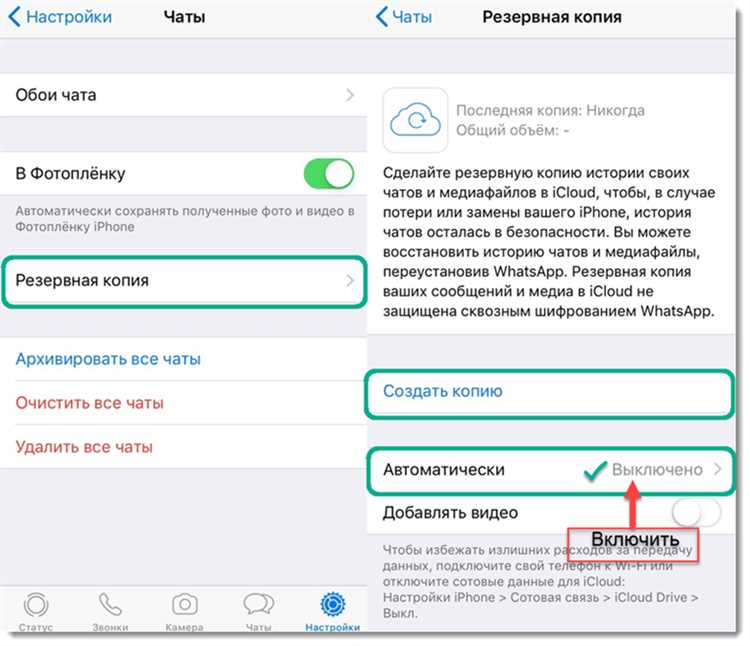
Восстановление истории чата в WhatsApp на iOS устройствах возможно как через резервные копии iCloud, так и через локальное хранение на устройстве. Вы можете использовать эти способы для простого и легкого восстановления удаленных сообщений. Помните, что часто создание резервных копий на iCloud или локальном диске является наилучшим способом сохранить ваши сообщения на случай потери данных. Если у вас возникнут вопросы, вы всегда можете обратиться в службу поддержки WhatsApp для получения дополнительной помощи.
Часто задаваемые вопросы
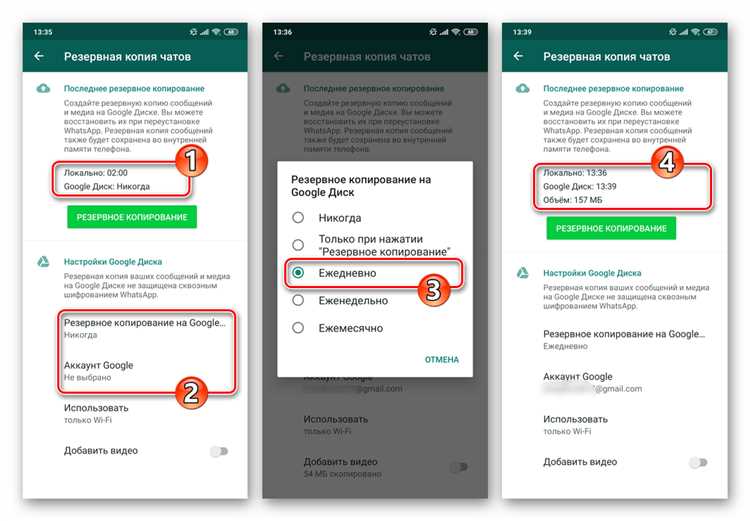
1. Как можно восстановить удаленную историю чата в WhatsApp?
- В WhatsApp на Android вы можете восстановить часть давнейших сохраненных данных, удаляя историю чата до определенной даты.Для этого:
- Перейдите в чат, историю которого хотите восстановить.
- Нажмите на кнопку «Три точки» в правом верхнем углу экрана.
- Выберите «Настройки чата» и затем «Беседа».
- Нажмите на «Удаление сообщений» и выберите необходимую дату.
- Нажмите «Удалить» и затем «ОК».
- На iPhone вы можете восстановить удаленные сообщения WhatsApp с помощью резервной копии iCloud.
- Удостоверьтесь, что у вас есть резервная копия сообщений WhatsApp на iCloud.
- Удалите приложение WhatsApp и переустановите его из App Store.
- Откройте приложение и следуйте инструкциям по восстановлению чата из резервной копии.
2. Как восстановить историю чата в WhatsApp с локального диска на Android и iOS?
- На Android вы можете восстановить историю чата с локальной копии данных WhatsApp.
- Вам понадобится файл с именем «msgstore.db.crypt12», который находится в папке WhatsApp/Databases на внутреннем хранилище вашего телефона.
- Откройте файловый менеджер и найдите папку WhatsApp/Databases.
- Создайте резервную копию файла «msgstore.db.crypt12».
- Удалите и переустановите WhatsApp.
- В процессе установки приложение предложит восстановить чаты из резервной копии.
- Выберите «Восстановить» и следуйте инструкциям на экране.
- На iPhone восстановление истории чата с локального диска не поддерживается.
3. Можно ли восстановить историю чата в WhatsApp после удаления приложения?
- На Android вы можете восстановить историю чата, если вы сделали резервную копию данных WhatsApp на Google Drive.
- Установите WhatsApp снова из Google Play Market.
- При запуске WhatsApp введите свой номер телефона и нажмите «Далее».
- Приложение предложит восстановить чаты из резервной копии на Google Drive.
- Выберите «Восстановить» и следуйте инструкциям на экране.
- На iPhone вы можете восстановить историю чата, если вы сделали резервную копию данных WhatsApp в iCloud.
- Установите WhatsApp снова из App Store.
- При запуске WhatsApp введите свой номер телефона и нажмите «Далее».
- Приложение предложит восстановить чаты из резервной копии на iCloud.
- Выберите «Восстановить» и следуйте инструкциям на экране.
4. Как восстановить удаленные сообщения в WhatsApp без резервной копии?
К сожалению, без резервной копии восстановить удаленные сообщения в WhatsApp невозможно. Если у вас нет резервной копии, рекомендуется включить автоматическое создание резервных копий и регулярно делать их, чтобы избежать потери данных в будущем.
5. Можно ли восстановить удаленные видео и файлы в WhatsApp?
Да, вы можете восстановить удаленные видео и файлы в WhatsApp, если у вас есть резервная копия данных WhatsApp. При восстановлении резервной копии все сохраненные файлы будут восстановлены на вашем устройстве.
6. Перенос WhatsApp между телефонами: как это сделать?
- На Android вы можете перенести WhatsApp на новый телефон с помощью резервной копии.
- На старом телефоне перейдите в «Настройки» WhatsApp, выберите «Чаты» и «Резервные копии».
- Создайте резервную копию своих чатов на Google Drive или локально на устройстве.
- На новом телефоне установите WhatsApp и введите свой номер телефона.
- Приложение предложит восстановить чаты из резервной копии.
- Выберите «Восстановить» и следуйте инструкциям на экране.
- На iPhone вы можете перенести WhatsApp на новый iPhone с помощью резервной копии iCloud.
- На старом iPhone перейдите в «Настройки» > «iCloud» > «Хранение» > «Управление хранилищем».
- Выберите резервную копию WhatsApp и нажмите «Архивировать сейчас».
- На новом iPhone установите WhatsApp и введите свой номер телефона.
- Приложение предложит восстановить чаты из резервной копии на iCloud.
- Выберите «Восстановить» и следуйте инструкциям на экране.
Заключение
Восстановление истории чата в WhatsApp возможно при наличии резервной копии данных на Google Drive или iCloud. Вы можете восстановить давнейшие сохраненные чаты, восстановить чаты с локальной копии данных или восстановить чаты после удаления приложения. Не забудьте регулярно делать резервные копии, чтобы избежать потери данных.
Видео:
Как перенести чаты ватсап с андроида на айфон. Перенос Whatsapp с Android на iPhone iOS